Заплановані завдання часто є найкращим способомавтоматично запускати сценарії, якщо ви намагаєтесь щось автоматизувати на своєму ПК з Windows 10. Планувальник завдань може представляти дещо складний інтерфейс, але досить просто створити основну задачу з декількома тригерами та діями. Після того, як завдання налаштовано, його потрібно ввімкнути вручну, і якщо вам потрібно, ви можете автоматично відключити заплановане завдання на вкладці Тригери. Ось як.
Автоматично відключити заплановане завдання
Відкрийте Планувальник завдань і натисніть Створити завдання длястворіть нове завдання або, якщо ви хочете автоматично відключити вже створене завдання, знайдіть його в бібліотеці завдань та двічі клацніть його, щоб відредагувати його.

Незалежно від того, ви створюєте нове завдання чи редагуєте вже існуюче, вам потрібно перейти на вкладку Тригери, щоб встановити, коли воно буде відключено автоматично.
На вкладці Тригери буде перераховано всі тригери, яківи поставили собі завдання, а їх може бути більше одного. Виберіть тригер та двічі клацніть його, щоб відредагувати його. Унизу ви побачите опцію "Зупинити завдання, якщо вона працює довше", і спадне меню поруч із нею. Це спадне меню є дуже обмеженим у своїх можливостях, але перегляньте, чи вони виконують роботу. Якщо ні, подивіться трохи далі нижче, і ви побачите варіант "Закінчується".
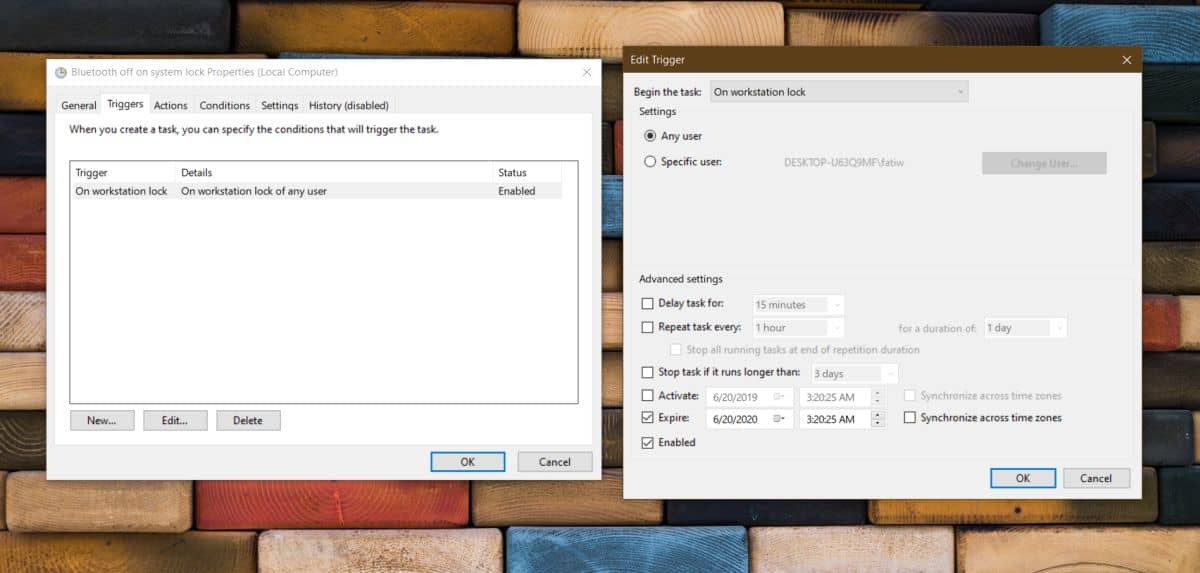
Параметр "Закінчується" характерний для тригеращо ви зараз редагуєте, і це гнучко не лише за датою, але і за часом. Відкрийте календар, щоб вибрати, коли цей тригер закінчиться, а потім встановіть час для нього. Повторіть це для всіх тригерів, які ви встановили для завдання, яке ви хочете відключити. Клацніть Ок і ввімкніть завдання.
У вибрану дату та час завдання більше не буде виконуватися.
Як це працює
Технічно це завдання все ще включено. Подумайте про це так; ви увімкнули перемикач на лампочку, але ви вилучили електропроводку, яка забезпечує її електрикою. В основному це тригери та термін їх дії. Як тільки тригери закінчуються, завдання вже не знає, коли його запустити. Це не просто починати виконувати свої дії коли завгодно, тому це в основному відключає.
Цей метод має і зворотний бік; завдання будевсе ще відображається як "Готовий" у Планувальнику завдань. Його опис автоматично включатиме вислів, який повідомляє, що завдання має тригер, який закінчується на певну дату. Якщо ви будете досить пильні, щоб помітити це, ви дізнаєтесь, чому завдання більше не виконується.













Коментарі